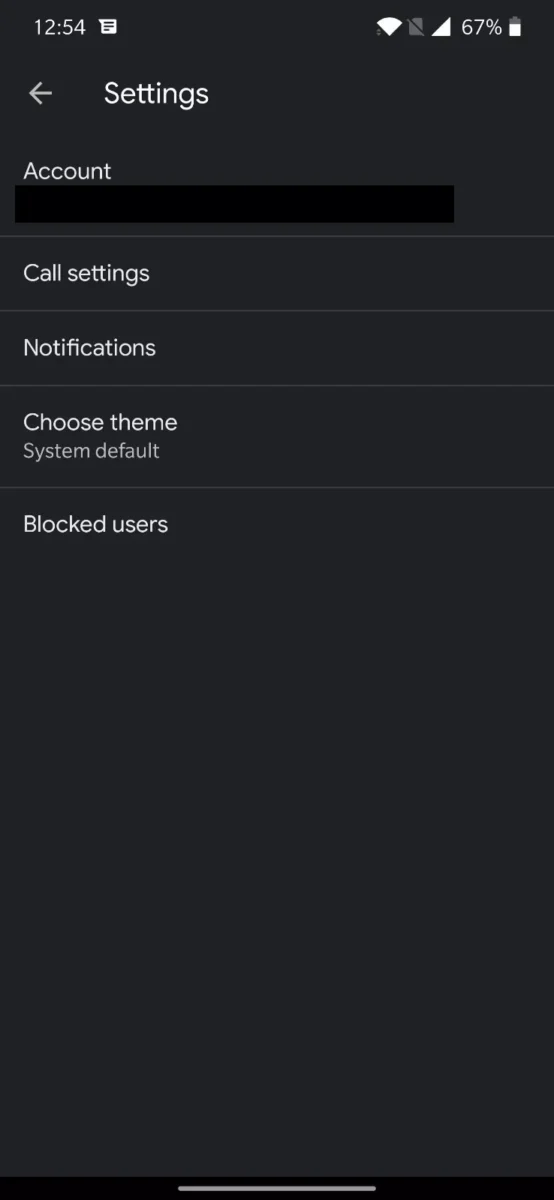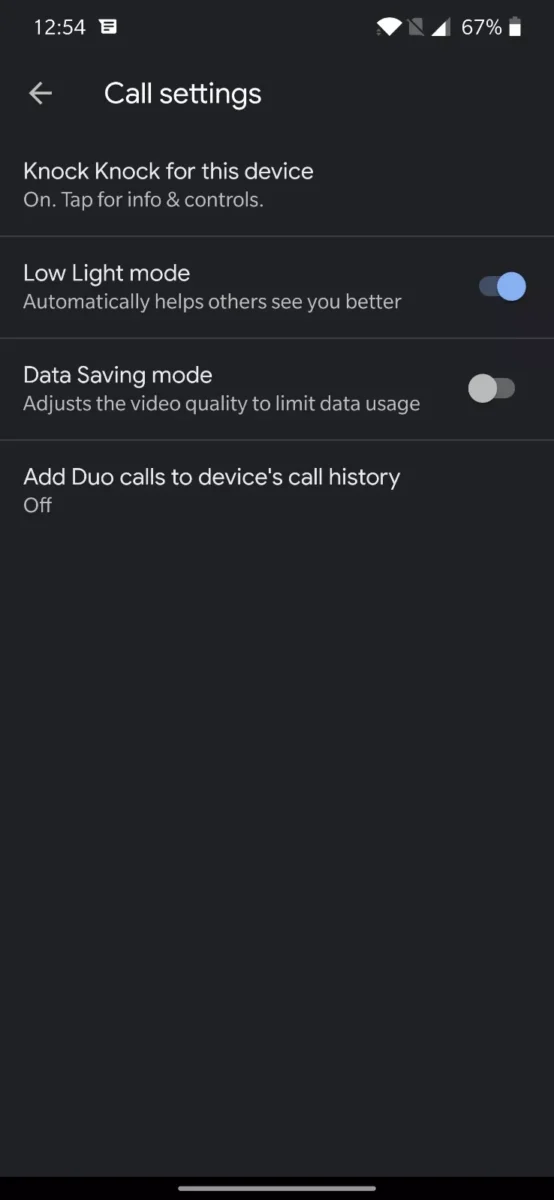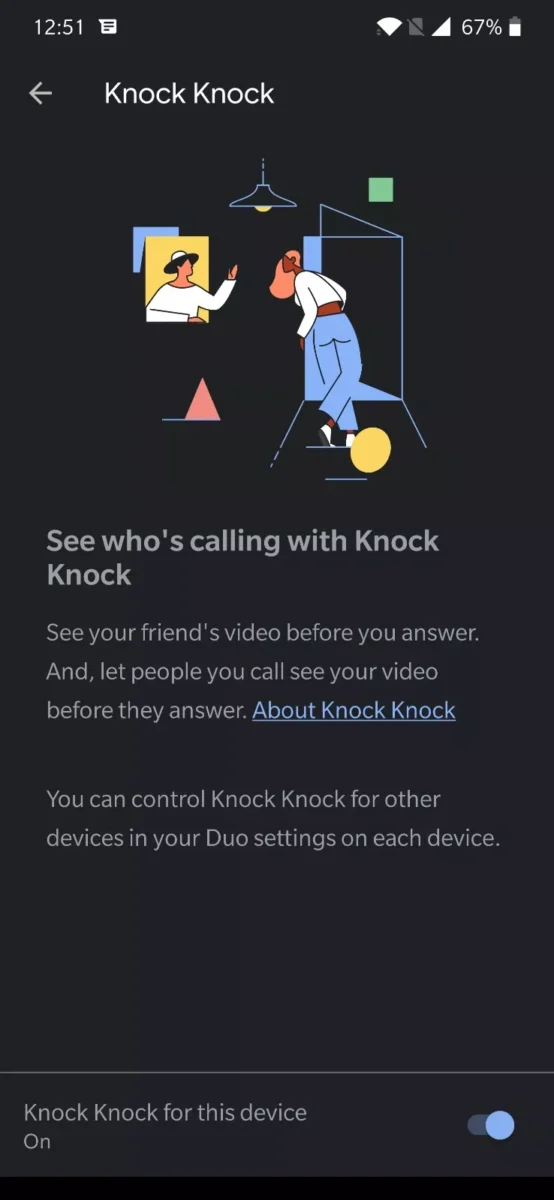Когда я впервые открыл для себя Google Duo, я сразу понял, что это не просто очередное приложение для видеозвонков. С момента запуска в 2016 году оно зарекомендовало себя как один из самых удобных и функциональных инструментов для общения, будь то рабочие переговоры или встреча с близкими. Если вы ещё не успели познакомиться с этим сервисом или не до конца раскрыли все его возможности, в этой статье я подробно расскажу, как использовать Google Duo, чтобы извлечь максимальную пользу. Уверен, после прочтения вы захотите не только установить его, но и использовать на полную катушку!
Быстрый ответ:
Чтобы начать пользоваться Google Duo, достаточно скачать приложение из Google Play Store или iOS App Store. Войдите в свою учетную запись или зарегистрируйтесь, указав номер телефона. Проведите пальцем вверх, чтобы открыть список всех ваших контактов, выберите нужного человека и начните видеозвонок или аудиозвонок, а также отправьте аудио- или видеосообщение.
Что такое Google Duo?
Google Duo — это удобное и простое приложение для видеозвонков, доступное как для Android, так и для iOS, а также имеющее веб-версию с ограниченным функционалом. Оно полностью бесплатно, поддерживает сквозное шифрование и, несмотря на свою простоту, предлагает множество интересных функций.
Кроме стандартных видеозвонков и голосовых вызовов, Duo позволяет записывать аудио- и видеосообщения, если собеседник не может ответить. Более того, вы можете добавить к этим сообщениям различные фильтры и эффекты для большего веселья. Приложение также поддерживает видеоконференции с участием до восьми человек. Duo можно использовать на устройствах, таких как Google Nest Hub и Google Nest Hub Max.
Давайте подробнее рассмотрим все функции и возможности Google Duo, а затем перейдем к пошаговому руководству, чтобы вы могли освоить это приложение на 100%.
Как установить и настроить Google Duo
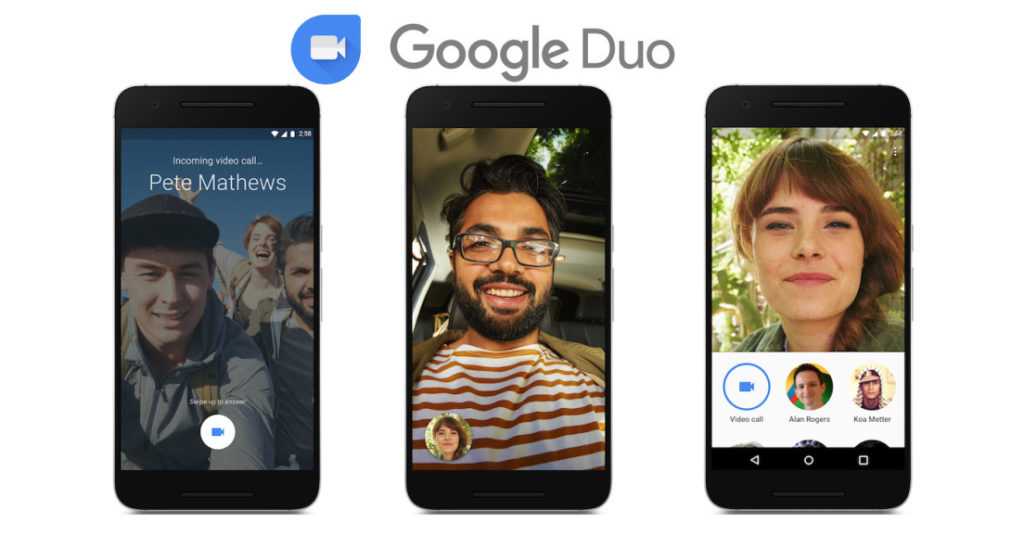
Перед тем как начать использовать Google Duo, вам нужно будет установить приложение. Всё, что для этого потребуется, — это активный номер телефона, на который придет код подтверждения. Рекомендую привязать Duo к вашей учетной записи Google, особенно если планируете использовать приложение на других устройствах Android или Google. Однако это не обязательно.
После подтверждения номера телефона вы можете начать делать видеозвонки. Duo автоматически загрузит ваши контакты, если вы привяжете аккаунт Google или разрешите приложению доступ к своему списку контактов. Предоставление доступа к контактам значительно ускоряет настройку, особенно на планшетах и в веб-версии.
Как делать видео и аудио звонки в Google Duo
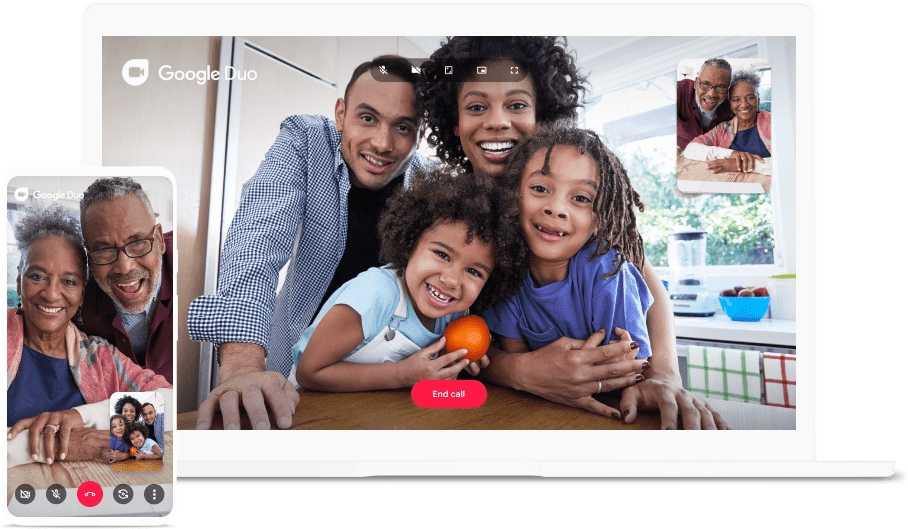
Одна из отличительных особенностей Google Duo — это возможность записывать и отправлять видеосообщения, а также добавлять к ним забавные фильтры и эффекты. Кроме того, можно отправлять и аудиосообщения. Эта функция автоматически предложит вам возможность отправить сообщение, если собеседник не ответит на звонок, или вы можете сразу записать видеосообщение.
Для этого просто нажмите на имя контакта и выберите опцию отправки аудиосообщения, видеосообщения или заметки. Вы также можете прикрепить изображения из своей фотогалереи. Если хотите записать сообщение сначала, проведите пальцем вниз по главному экрану и нажмите большую кнопку записи внизу. Чтобы завершить запись, нажмите кнопку снова. После этого выберите контакты (до восьми человек), которым хотите отправить сообщение.
Что касается видеосообщений, то вы можете добавить фильтры и эффекты. Хотя их не так много, они определенно способны развеселить. Google также выпускает специальные эффекты для праздников и особых случаев. Чтобы применить фильтры, на экране записи видео нажмите на кнопку с надписью «Фильтры и эффекты«, которая появляется справа. Выберите эффект, чтобы увидеть его в действии. 3D-эффекты работают потрясающе, особенно если двигать головой — они следуют за движениями, как и ожидалось.
Другие настройки и функции Google Duo
Google Duo отличается своей простотой, поэтому настройка и использование функций не займёт много времени. Однако есть несколько интересных опций, которые делают это приложение выделяющимся среди множества других видеочатов.
Чтобы открыть дополнительные настройки, нажмите на три вертикальные точки в правом верхнем углу экрана (в строке поиска) и выберите «Настройки». В верхней части меню вы найдете данные своей учетной записи и список заблокированных пользователей. Здесь же можно настроить уведомления.
Одной из интересных функций является Knock Knock, которая доступна в разделе настроек вызовов. Она позволяет вам увидеть, кто звонит, еще до того, как ответите, благодаря видео-превью звонящего. Естественно, тот, кто вам звонит, тоже увидит ваш предварительный видеопоказ. Также в этом разделе можно включить или отключить режим низкой освещенности, который улучшает видимость вашего лица при слабом освещении.
Если вам важно экономить мобильные данные, включите режим экономии данных, который автоматически снижает качество видео с 720p, чтобы уменьшить использование интернета. И наконец, можно настроить отображение вызовов Duo в истории звонков вашего телефона.
Как использовать Google Duo Web или настроить его на других устройствах
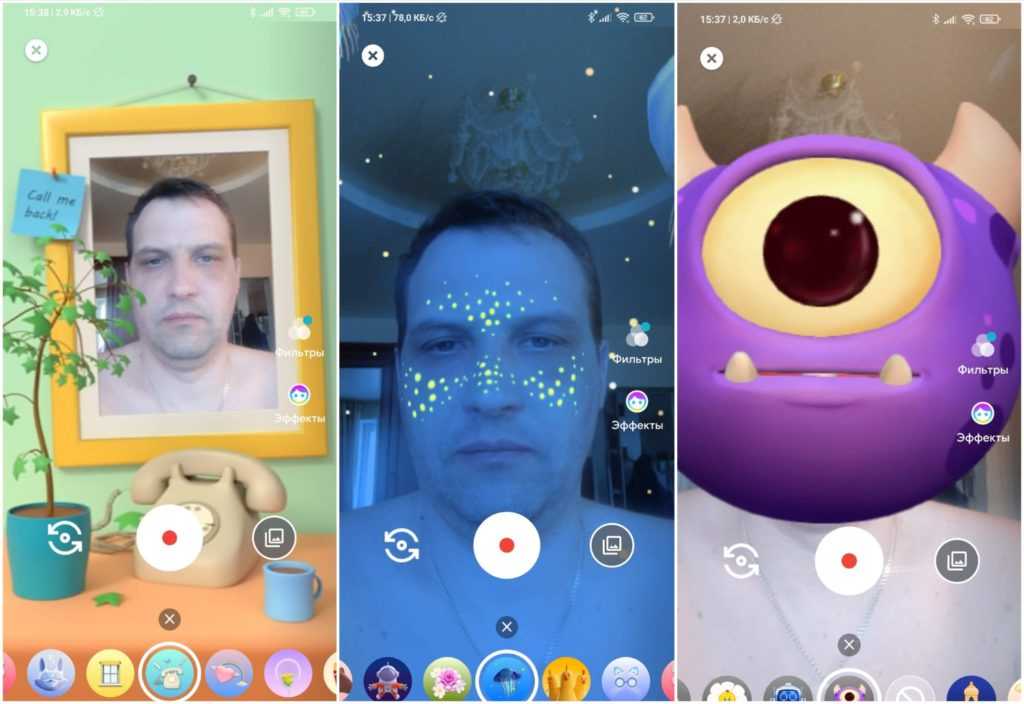
Google Duo доступен на всех смартфонах и планшетах, работающих под управлением поддерживаемых версий Android или iOS, и процесс его настройки остаётся тем же, что описан выше.
Для тех, кто предпочитает звонить прямо из браузера, существует и веб-версия. Просто перейдите на сайт Google Duo Web, войдите в свою учетную запись, и если она уже настроена или привязана к вашему аккаунту Google, вам будет доступен список контактов. Нажмите «Начать звонок» или «Создать групповую ссылку», или воспользуйтесь строкой поиска в верхней части экрана, чтобы найти нужного собеседника.
Для пользователей, которые уже используют экосистему Google для умного дома, будет приятно узнать, что Duo поддерживается на смарт-дисплеях. Это включает устройства, такие как Google Nest Hub, Nest Hub Max, JBL Link View и Lenovo Smart Display. Также вы можете использовать Google Duo на Android TV.
Важно убедиться, что Duo связано с той же учетной записью Google, что и ваш смарт-устройство. Для этого откройте приложение Google Home на смартфоне, выберите нужное устройство, нажмите на значок шестеренкив правом верхнем углу и в разделе «Еще» выберите «Вызовы Duo». Следуйте инструкциям в приложении, чтобы завершить настройку.
Читайте это интересно: почему дублируются номера в контактах Android
Часто задаваемые вопросы
Google Duo бесплатный?
Да, Google Duo доступен для использования абсолютно бесплатно.
Как использовать Google Duo для видеозвонков в Интернете?
Перейдите на сайт Google Duo Web и войдите в свою учетную запись. Если она уже настроена или связана с вашим аккаунтом Google, вы сразу увидите полный список контактов. Далее нажмите «Начать звонок» или «Создать групповую ссылку».